Red za pisač je red za redoslijed kojim se vrši ispis. To zapravo olakšava postupak ispisa i čini postupak ispisa vrlo učinkovitim. No, neki se korisnici sustava Windows 10 suočavaju s određenim poteškoćama kako bi očistili red pisača na svojim računalima. Ako ste suočeni s istim problemom na svom kraju, ne trebate brinuti. Samo slijedite ovih nekoliko trikova kako biste očistili red pisača na računalu.
Fix-1 Reboot Printer Spooler usluga na vašem računalu
Da biste ponovno pokrenuli uslugu Printer Spooler na računalu, slijedite ove korake-
1. U početku morate otvoriti Trčanje prozor. Da biste to učinili, pritisnite Windows tipka + R.
2. Zatim upišite "usluge.msc" u tome Trčanje prozor i udarac Unesi otvoriti Usluge.
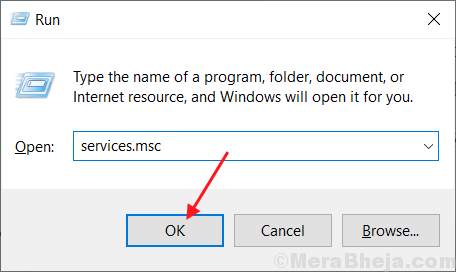
2. U Usluge jednostavno kliknite desnom tipkom miša na "Spool za ispis", A zatim kliknite na"Ponovo pokrenite“.
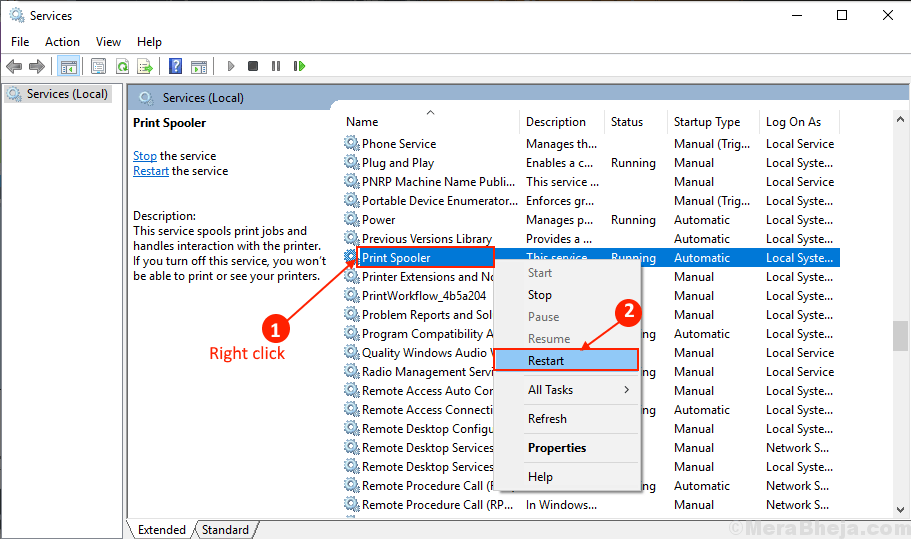
3. Zatvoriti Usluge prozor. Ponovno podizanje sustava tvoje računalo.
Nakon ponovnog pokretanja provjerite je li vaš problem riješen ili ne. Ako vaš problem još nije riješen, potražite popravke.
Metoda-2 Očistite red za ispis iz File Explorer-a
1. Da biste otvorili Usluge prozor, upišite "usluge“.
2. Sada samo kliknite na "Usluge”Kada se pojavi na rezultatima pretraživanja.

3. U Usluge u prozoru pronađite “Spool za ispis”Usluga na popisu usluga.
4. Desni klik naSpool za ispisUslugu i kliknite na „Stop“.
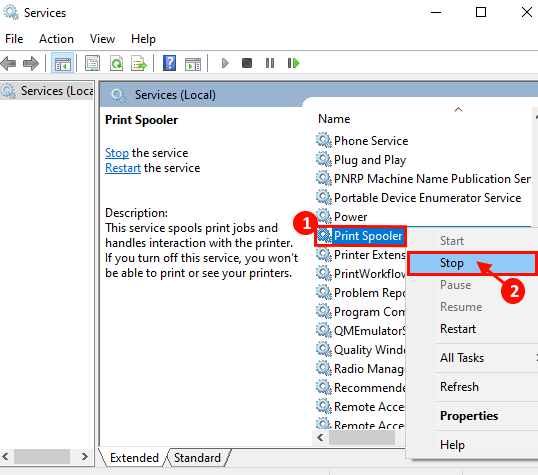
3. Pritiskom na Windows tipka + E možete pristupiti Datoteka, Explorer. Idite na ovo mjesto-
C:\ Windows \ System32 \ spool \ PRINTERS
[BILJEŠKA-Promijeni “C:”Sa slovom pogona vašeg instalacijskog direktorija za Windows]

4. Izbrišite sve datoteke datotekeTISKARIMapa.
5. Sada na popisu usluga pronađite “Spool za ispis”Usluga. Desnom tipkom miša kliknite “Spool za ispis”Usluga. Kliknite na "Početak”Za ponovno pokretanje Spool za ispis servis.
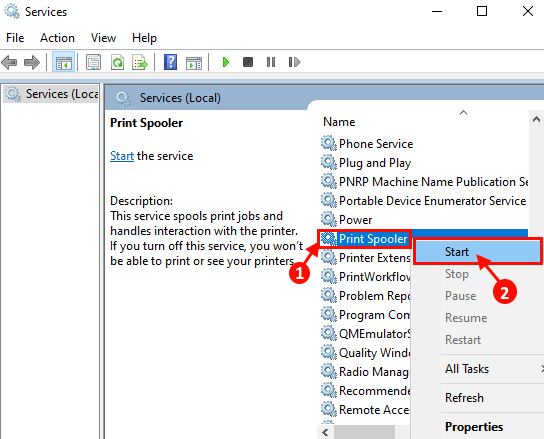
Ponovno podizanje sustava tvoje računalo.
Provjerite susrećete li se opet s istim problemom ili ne.
Način-3 Prazna mapa pisača s naredbenim redom-
Postupak opisan u Metodi-2 je ručni pristup praznoj mapi Pisači. Ako ste naišli na bilo kakve poteškoće u Metodi-2, slijedite ovaj postupak-
1. Što možete učiniti je pritisnuti 'Windows tipka + R‘.
2. Upišite "cmd“. Nakon toga možete kliknuti na “u redu”Da biste otvorili prozor naredbenog retka.

3. Da biste zaustavili uslugu klizača na računalu, copy-paste ovu naredbu i pogodio Unesi.
mrežni zaustavljač

4. Isprazniti Pisači mapa, Kopirati i zalijepiti ovu naredbu u Naredbeni redak prozor i pogodio Unesi izvršiti ga.
del% systemroot% \ System32 \ spool \ printers \ * / Q

5. Sada, da biste pokrenuli uslugu spool-a, upišite ovu naredbu, a zatim pritisnite Unesi.
mrežni start namotač
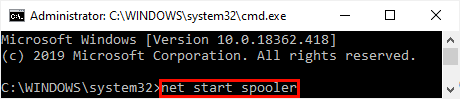
Zatvoriti Naredbeni redak prozor.
Ponovno podizanje sustava tvoje računalo. Nakon ponovnog pokretanja, trebao biste riješiti problem s kojim ste se suočavali u redu čekanja za ispis.
![AOMEI Backupper Standard [pregled i besplatno preuzimanje] • Je li sigurno?](/f/3d2361d24a0e535bd1cd25154d98daad.png?width=300&height=460)